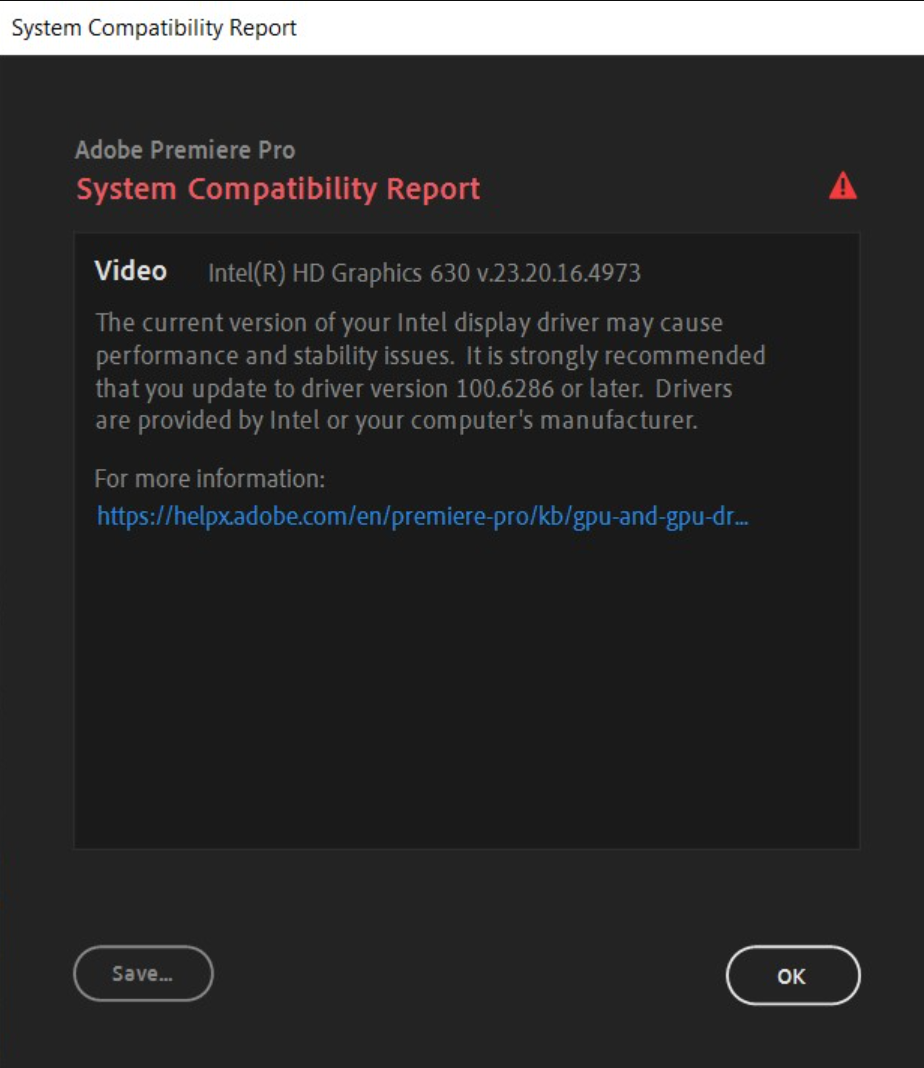system issues found adobe premiere pro что это
Known issues in Premiere Pro
Find known issues and limitations in the latest release of Adobe Premiere Pro.
October 2021 Release (Version 22.0)
Important After Effects update for Premiere Pro and Media Encoder users
After Effects 22.0.1 includes fixes for issues in Premiere Pro and Media Encoder.
Issue: Premiere Pro 22.0 and Media Encoder 22.0 could become unresponsive when using After Effects 22.0 compositions via Dynamic Link.
Solution: Update to After Effects 22.0.1.
Hang when using After Effects 22.0 compositions in Premiere Pro 22.0 or Media Encoder 22.0
This issue occurs when:
A fix for this issue is available now in After Effects 22.0.1.
PREMIERE PRO HANGS ON LAUNCH ON MACOS SYSTEMS
Follow the steps in this knowledge base article.
H.264 422 MEDIA WILL DROP FRAMES WITH DEFAULT HALF-RESOLUTION PLAYBACK
This is a capture format used with cameras such as the Sony A7siii, and others. This issue typically occurs when playback resolution is set to half.
To avoid this issue, switch to full resolution OR enable High Quality Playback using the wrench menu in the Program Monitor. If you need half-resolution playback only, download the latest Beta versions of Premiere Pro and After Effects, which have the fix for this issue.
We will include this fix in the release versions in the near future. In the interim, consider these workarounds:
Set playback resolution to full and enable high-quality playback from the program monitor wrench menu.
If needed, revert to Premiere Pro 15.4.1
Use the current public Betas of Premiere Pro and After Effects.
Hang when using After Effects MOGRTs in Premiere Pro
Premiere Pro 22.0 hangs or freezes when using Motion Graphics Template (MOGRTs) that were created in After Effects. The MOGRT often gets stuck at 15% while loading and cause the application to become unresponsive. A fix for this issue is available now in the Premiere Pro (Beta). We will bring the fix into the release version in the near future. In the interim, consider these workarounds:
Avoid using MOGRTs created in After Effects.
Revert to Premiere Pro 15.4.1 and After Effects 18.4.1.
Use the current public Betas of Premiere Pro and After Effects.
After Effects MOGRTs that use Lumetri parameters fail to render in Premiere Pro
MOGRTs created in previous versions of After Effects that use Lumetri will fail to apply the Lumetri adjustments. You can see the Lumetri parameters for the MOGRTs in the Essential Graphics panel, but adjusting them has no effect.
Recreate the MOGRT in the current release of After Effects and re-import into the current version of Premiere Pro.
Avoid using the Lumetri effect in MOGRTs.
Revert to Premiere Pro 15.4.1 and After Effects 18.4.1.
Ошибка совместимости системы Adobe Premiere Pro с графической системой Intel®
Окружающая среда
Графический процессор Intel® 4600 HD-графика Intel 620 Дискретная графическая карта Nvidia
Как устранить ошибку совместимости системы в Adobe.
Во время открытия adobe Premiere Pro отображается следующий отчет о совместимости системы:
Для intel® HD Graphics 4600:
Обходное решение: выключите интегрированную графическую систему в системной BIOS и используйте только дискретную графическую карту.
Для intel HD Graphics 620 или новее:
Обновите драйвер графической системы Intel: как установить Intel® Graphics Driver в Windows® 10.
| Примечание | Нестандартные драйверы, установленные в вашей системе. Если текущая установка драйвера будет отсутстна, это приведет к повторному сообщению об ошибке. Просто установите драйвер, который вам нужен, над установленным автоматически обновлением Windows, и он должен сохраниться. |
Для получения дополнительной информации о Adobe Premiere обращайтесь в службу поддержки Adobe.
Для получения дополнительной информации об изменении настроек BIOS в вашей системе обратитесь к производителю компьютера.
Давайте поможем Adobe Premiere найти видеокарту и не перегружать процессор
Хотел я, значит, зарендерить ролик в 1080p и 60 кадров/с, и пока он рендерился, я почуял что-то неладное и проверил нагрузку на процессор с видеокартой. Процессор — 99%, а видеокарта — 0%. Поняв, что премьер-министр не нашел мою GPU, я решил воспользоваться интернетом и пошел гуглить способы, как помочь ее найти. Ни один способ не помог. Ни GPUSniffer, ни Nvidia Control Panel, ни regedit, ничего.(А CUDA я просто не смог включить, если она включается, потому, что не нашел указанный файл.) Какие способы, кроме этих, могут мне помочь?
P.S. После того, как я начал рендер и увидел, что процессор перегружен, я остановил рендер и сразу же начал искать. Но сразу же я заметил, что в некоторых местах экрана курсор будто бы телепортируется. Это выглядит очень странно, будто бы просадка FPS, но я совершенно не могу взаимодействовать с областью, в которой это происходит. Закономерностей я не нашел — в разных местах, в разное время и «поломанная область» разного размера. Соответствие со временем работы я не нашел, так как может появится через 4 минуты, после включения, а может и через 5 часов все еще не появится ни разу. Что это такое? Почему оно у меня появилось? Как это починить?
(Постараюсь заснять, но не уверен, что смогу, так как это длится от 4 до 15 секунд примерно и предугадать где и когда невозможно)
CPU — Core i-5 9400KF
GPU — GTX 1650 Super
Монитор — 1440p 144Hz, подключен в видеокарту через Display Port(если это вообще нужно)
Версия Премьера — Adobe Premiere CC 2019
Буду очень признателен за вашу помощь (^_^)
Выявленные неполадки в Premiere Pro
Узнайте о неполадках и ограничениях, выявленных в последнем выпуске Adobe Premiere Pro.
Выпуск от октября 2021 г. (версия 22.0)
Важное обновление After Effects для пользователей Premiere Pro и Media Encoder
After Effects 22.0.1 включает исправления проблем в Premiere Pro и Media Encoder.
Проблема. Premiere Pro 22.0 и Media Encoder 22.0 могут перестать отвечать при использовании композиций After Effects 22.0 с помощью Dynamic Link.
Решение. Обновление до After Effects 22.0.1.
Зависание при использовании композиций After Effects 22.0 в Premiere Pro 22.0 или Media Encoder 22.0
Эта проблема возникает в следующих случаях:
Исправление этой проблемы стало доступным в After Effects 22.0.1.
ЗАВИСАНИЕ PREMIERE PRO ПРИ ЗАПУСКЕ НА СИСТЕМАХ MACOS
Выполните действия, описанные в статье базы знаний.
ПРОПУСК КАДРОВ ПРИ ВОСПРОИЗВЕДЕНИИ ФОРМАТА H.264 422 В СТАНДАРТНОМ ПОЛОВИННОМ РАЗРЕШЕНИИ
Это формат захвата, используемый с такими камерами, как Sony A7siii и другими. В большинстве случаев эта проблема возникает при использовании половинного разрешения.
Чтобы избежать этой проблемы, переключитесь на полное разрешение ИЛИ включите высококачественное воспроизведение с помощью меню гаечного ключа в программном мониторе. При необходимости использования половинного разрешения, загрузите последние выпуски бета-версий Premiere Pro и After Effects, в которых исправлена эта проблема.
В ближайшем будущем эти исправления будут добавлены в версии выпуска. Тем временем рассмотрите следующие временные решения:
Переключитесь на полное разрешение и включите высококачественное воспроизведение с помощью меню гаечного ключа в программном мониторе.
При необходимости вернитесь к Premiere Pro 15.4.1
Используйте выпуски бета-версий Premiere Pro и After Effects, находящиеся в открытом доступе на данный момент.
Зависание при использовании шаблонов анимационного дизайна After Effects в Premiere Pro
Premiere Pro 22.0 зависает или перестает отвечать при использовании шаблона анимационного дизайна, созданного в After Effects. Загрузка шаблона анимационного дизайна часто застревает на отметке 15%, в результате чего приложение перестает отвечать.Исправление этой проблемы стало доступным в Premiere Pro (бета-версия). В ближайшем будущем это исправление будет добавлено в версию выпуска. Тем временем рассмотрите следующие временные решения:
Избегайте использования шаблонов анимационного дизайна, созданных в After Effects.
Вернитесь к использованию Premiere Pro 15.4.1 и After Effects 18.4.1.
Используйте открытые бета-версии After Effects и Premiere Pro, доступные в настоящее время.
Ошибка рендеринга шаблонов анимационного дизайна After Effects, использующих параметры Lumetri, в Premiere Pro
Шаблоны анимационного дизайна, созданные в предыдущих версиях After Effects и использующие Lumetri, не отображают настроек Lumetri. Параметры Lumetri, установленные для шаблонов анимационного дизайна, отображаются на панели «Основные графические элементы», но их изменение не имеет никакого эффекта.
Повторно создайте шаблон анимационного дизайна в текущем выпуске After Effects и повторно импортируйте его в текущую версию Premiere Pro.
Избегайте использования эффекта Lumetri в шаблонах анимационного дизайна.
Вернитесь к использованию Premiere Pro 15.4.1 и After Effects 18.4.1.
Fix error compiling movie in Premiere Pro
Unable to render or export your Premiere Pro project? Application hangs, freezes, or becomes unresponsive while rendering or exporting? We’re here to help!
The troubleshooting solutions mentioned in this document are applicable for the following errors:
Fix common export issues in 7 simple steps
If the issue persists, follow these steps:
Try exporting your project to a different file format. For a list of supported file formats, see Formats exported directly from Premiere Pro.
If you are not exporting to H.264, or if the issue persists:
Enabling the Mercury Playback Engine Software Only option may slow down the rendering speed.
Select Queue to open Media Encoder to export your project using Adobe Media Encoder. An added advantage to using Media Encoder is that you can work on other projects in Premiere Pro.
If you’re using a third-party transition or plugin, remove that temporarily from the project and export again.
Unable to render or export a specific project?
If you suspect that the issue could be with a specific project, try exporting a different project and see if it works.
If you can export other projects, your existing project could have a problem rendering third-party plugins, transitions, or LUTs.
To resolve this issue, import it into a new project and try exporting again.
Export is very slow?
To increase your rendering speed make sure that your device meets our recommended system requirements. For more infrormation, see Premiere Pro system requirements. Furthermore, ensure that your drivers are updated. We recommend using NVIDIA Studio Driver.
For more information, see the NVIDIA documentation.
Premiere Pro still hangs or freezes while exporting?
As a last resort, if you are unable to resolve this problem, try reverting back to a previous version of the app.